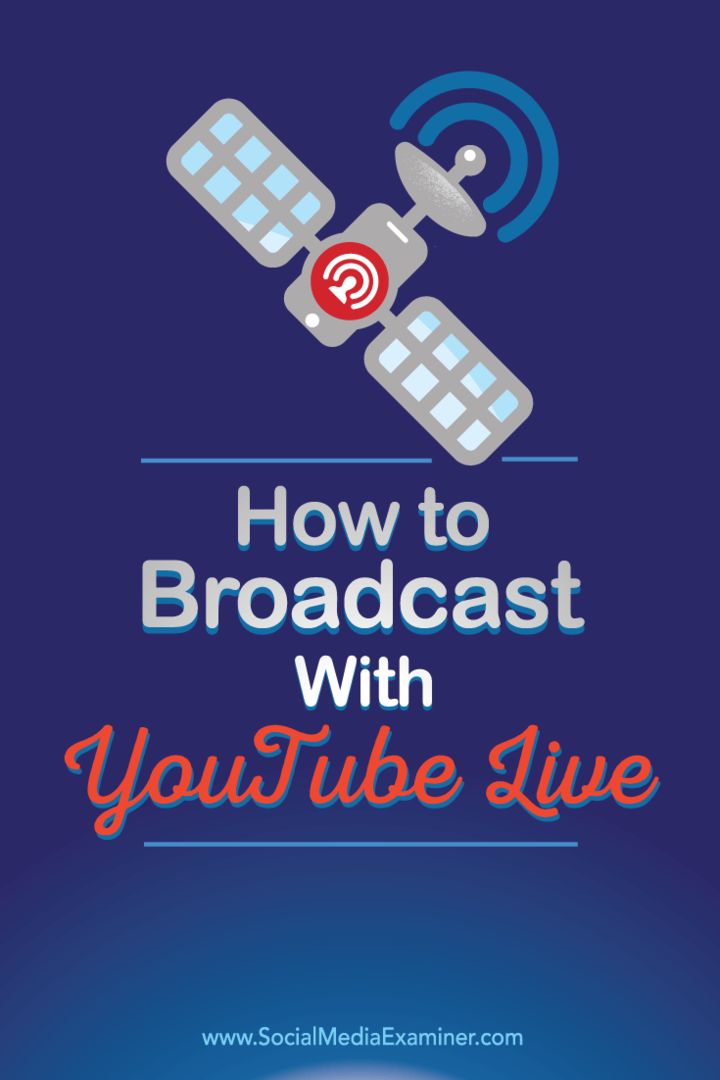Τρόπος μετάδοσης με το YouTube Live: Social Media Examiner
Youtube ζωντανά Youtube / / September 26, 2020
 Έχετε ακούσει για το YouTube Live;
Έχετε ακούσει για το YouTube Live;
Θέλετε να μάθετε πώς να το χρησιμοποιήσετε;
Το YouTube Live θα μεταδίδει βίντεο από την κάμερα web ή την επιφάνεια εργασίας σας, επιτρέποντάς σας να φιλοξενείτε διαδικτυακά σεμινάρια, να μεταδίδετε vlog και άλλα σε πραγματικό χρόνο.
Σε αυτό το άρθρο, θα ανακαλύψτε πώς να μεταδίδετε βίντεο χρησιμοποιώντας το YouTube Live.
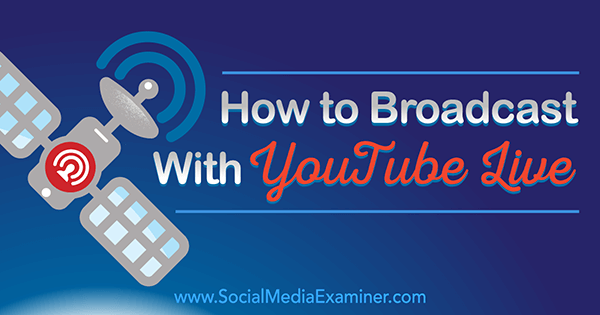
# 1: Αποκτήστε πρόσβαση στον Πίνακα ελέγχου YouTube Live
Να εκπέμπω ζωντανό βίντεο στο YouTube, πρέπει πρώτα να βρείτε τον πίνακα ελέγχου YouTube Live. Όταν συνδέεστε στο λογαριασμό σας στο YouTube, κάντε κλικ στην εικόνα προφίλ του καναλιού σας YouTube πάνω δεξιά και κάντε κλικ στο κουμπί Creator Studio.
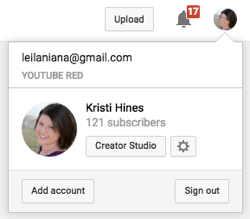
Επόμενο, κάντε κλικ στο Live Streaming στο αριστερό μενού πλευρικής γραμμής.
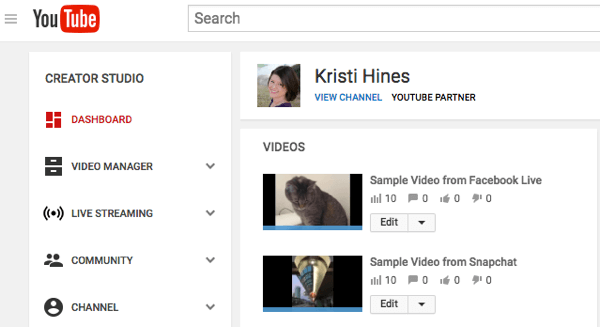
Εάν είναι η πρώτη σας φορά, θα σας καλωσορίσει στο YouTube Live streaming με μια απλή οθόνη Έναρξη. Εδώ θα συσχετίσετε έναν αριθμό τηλεφώνου με το κανάλι σας και θα λάβετε έναν σύνδεσμο για κοινή χρήση κατά την έναρξη της ζωντανής ροής στο κοινό σας.
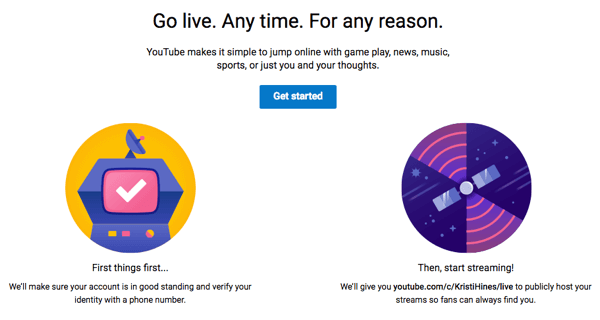
Ο σύνδεσμος με δυνατότητα κοινής χρήσης θα είναι συνήθως youtube.com/c/username/live. Μόλις χρησιμοποιήστε το όνομα χρήστη του καναλιού σας YouTube. Μετά απο εσένα πληκτρολόγησε τον αριθμό του τηλεφώνου σου, συμφωνείτε με τους όρους και τις προϋποθέσεις της χρήσης του YouTube Live. Στη συνέχεια, θα μεταφερθείτε στον πίνακα ελέγχου YouTube Live.
# 2: Γνωρίστε τον Πίνακα ελέγχου
Πριν ξεκινήσετε το πρώτο σας YouTube Ζωντανή εκδήλωση, θα θελήσετε να εξοικειωθείτε με τον πίνακα ελέγχου YouTube Live.
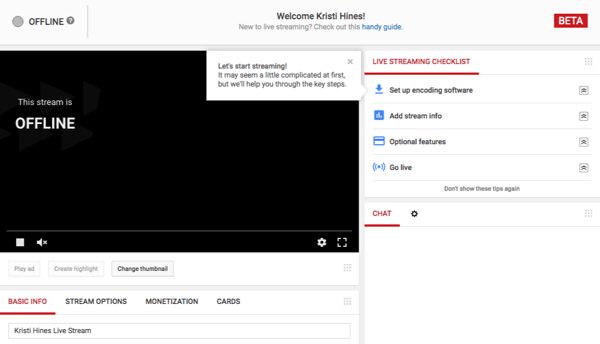
Ελέγξτε τη λίστα ελέγχου ζωντανής ροής
Όταν χρησιμοποιείτε για πρώτη φορά το YouTube Live, ελέγξτε τη λίστα ελέγχου ζωντανής ροής επάνω δεξιά. Σας καθοδηγεί στη ρύθμιση του πρώτου σας YouTube Live event.
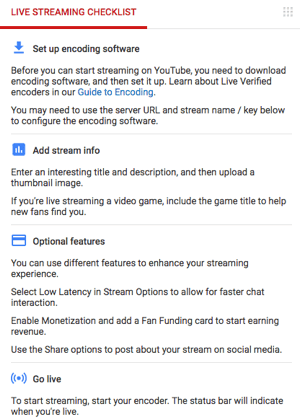
Αυτές οι πληροφορίες εμφανίζονται στην επάνω δεξιά γωνία του πίνακα ελέγχου YouTube Live, εκτός εάν κάνετε κλικ στο σύνδεσμο Να μην εμφανίζονται ξανά αυτές οι συμβουλές.
Εξερευνήστε το παράθυρο συνομιλίας
Κάτω από τη λίστα ελέγχου, θα δείτε το παράθυρο συνομιλίας. Αυτό είναι το σημείο όπου οι χρήστες μπορούν να αλληλεπιδράσουν μαζί σας κατά τη διάρκεια της ζωντανής ροής.
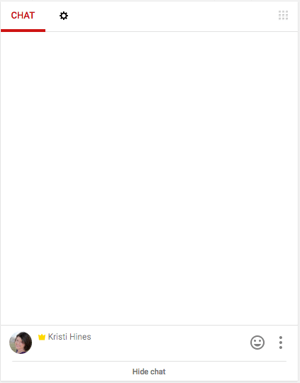
Στο κάτω μέρος, μπορείτε να συνομιλήσετε με τους θεατές σας και να στείλετε emoticon. Κάντε κλικ στις τρεις τελείες για ακόμη περισσότερες επιλογές.
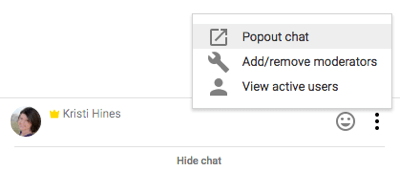
Ή αν προτιμάτε, μπορείτε απενεργοποιήστε πλήρως τη συνομιλία χρησιμοποιώντας το εικονίδιο του τροχού ρυθμίσεων στο επάνω μέρος του παραθύρου συνομιλίας.
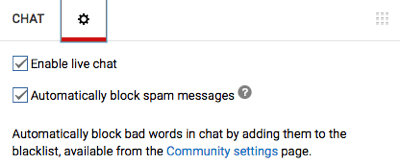
Το πλαίσιο πλέγματος που βλέπετε επάνω δεξιά στη συνομιλία και άλλα γραφικά στοιχεία στον πίνακα ελέγχου YouTube Live σας επιτρέπει να το κάνετε κανονίστε τον ταμπλό σας για να ταιριάζει καλύτερα στις ανάγκες σας.
Προσθήκη λεπτομερειών συμβάντος στο πλαίσιο πληροφοριών
Το πλαίσιο πληροφοριών είναι το σημείο όπου διαμορφώνετε τις λεπτομέρειες σχετικά με την εκδήλωσή σας στο YouTube Live. Είναι παρόμοιο με τις πληροφορίες που θα εισαγάγατε αν ανεβάζετε ένα βίντεο στο YouTube, αλλά με περισσότερες επιλογές.
Ξεκινήστε με τον τίτλο της ζωντανής εκδήλωσης, την περιγραφή, τη δυνατότητα προγραμματισμού της ζωντανής ροής, την κατηγορία και τις επιλογές απορρήτου.
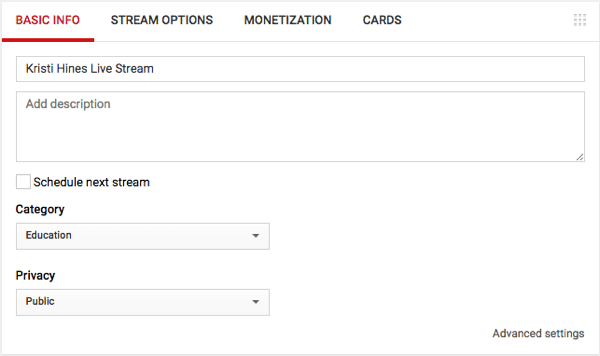
Τότε κάντε κλικ στην καρτέλα Επιλογές ροήςπρος τηνενεργοποιήστε τις ακόλουθες ρυθμίσεις ροής.
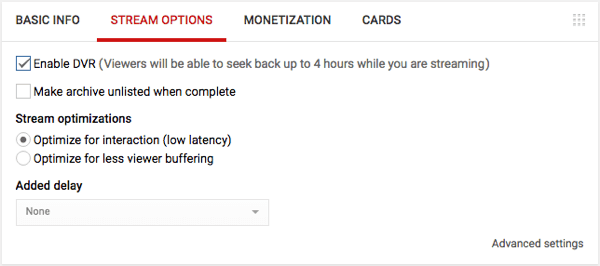
Αν θέλεις δημιουργία εσόδων από τη ζωντανή σας εκδήλωση, κάντε κλικ στην καρτέλα Δημιουργία εσόδων για να το κάνετε, υποθέτοντας ότι σας Το κανάλι YouTube είναι συνδεδεμένο με το Google AdSense.

Μπορείτε επίσης να Προσθήκη καρτέλλες στη ζωντανή σας εκδήλωση δημιουργήστε μια παρότρυνση για δράση.
Τελευταίο αλλά εξίσου σημαντικό, κάντε κλικ στο σύνδεσμο Σύνθετες ρυθμίσεις στην κάτω δεξιά γωνία προς λάβετε τις παραπάνω και πρόσθετες ρυθμίσεις για την εκδήλωσή σας στο YouTube Live όλες σε μία οθόνη.
Αποκτήστε εκπαίδευση μάρκετινγκ YouTube - Διαδικτυακά!

Θέλετε να βελτιώσετε την αφοσίωση και τις πωλήσεις σας με το YouTube; Στη συνέχεια, εγγραφείτε στη μεγαλύτερη και καλύτερη συγκέντρωση ειδικών μάρκετινγκ του YouTube καθώς μοιράζονται τις αποδεδειγμένες στρατηγικές τους. Θα λάβετε αναλυτικές οδηγίες βήμα προς βήμα με επίκεντρο Στρατηγική YouTube, δημιουργία βίντεο και διαφημίσεις YouTube. Γίνετε ήρωας μάρκετινγκ YouTube για την εταιρεία και τους πελάτες σας καθώς εφαρμόζετε στρατηγικές που έχουν αποδεδειγμένα αποτελέσματα. Αυτή είναι μια ζωντανή διαδικτυακή εκδήλωση από τους φίλους σας στο Social Media Examiner.
ΚΛΙΚ ΕΔΩ ΓΙΑ ΛΕΠΤΟΜΕΡΕΙΕΣ - ΠΩΛΗΣΗ ΛΗΞΕΙ 22 ΣΕΠΤΕΜΒΡΙΟΥ!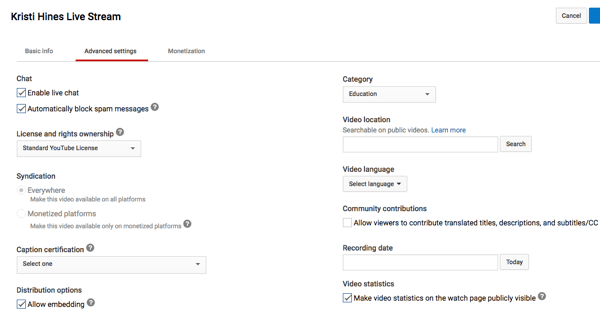
Ρυθμίστε το λογισμικό κωδικοποίησης
Για μετάδοση στο YouTube Live από τον υπολογιστή σας, θα χρειαστείτε συγκεκριμένο λογισμικό. Το YouTube προτείνει πολλά διαφορετικά επιλογές λογισμικού, συμπεριλαμβανομένου Ανοίξτε το λογισμικό μετάδοσης, δωρεάν λογισμικό ανοιχτού κώδικα για χρήστες Mac και Windows.
Προς την συνδέστε το λογισμικό Open Broadcast στο YouTube Live, θα πρέπει βρείτε τις πληροφορίες που βρίσκονται στο πλαίσιο Encoder Setup.
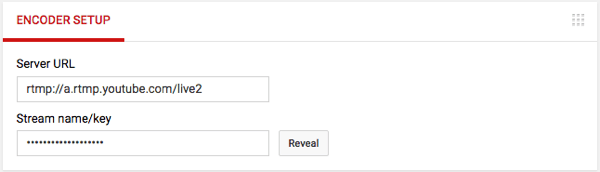
Εισαγάγετε αυτές τις πληροφορίες και στις ρυθμίσεις του Open Broadcast Software.
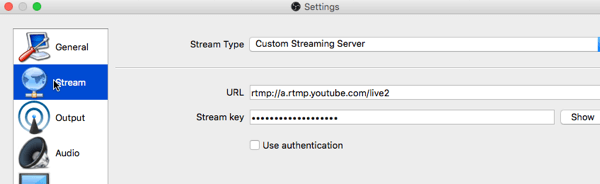
# 3: Ξεκινήστε την πρώτη σας ζωντανή ροή YouTube
Όταν είστε έτοιμοι να ξεκινήσετε την πρώτη σας ροή YouTube Live, απλώς ξεκινήστε τη ροή από το λογισμικό σας. Εάν χρησιμοποιείτε το λογισμικό Open Broadcast, επιλέξτε τις πηγές εισόδου σας όπως η κάμερα web (Συσκευή λήψης βίντεο), η επιφάνεια εργασίας σας (Λήψη οθόνης ή Λήψη παραθύρου) και η Λήψη εισόδου ήχου.
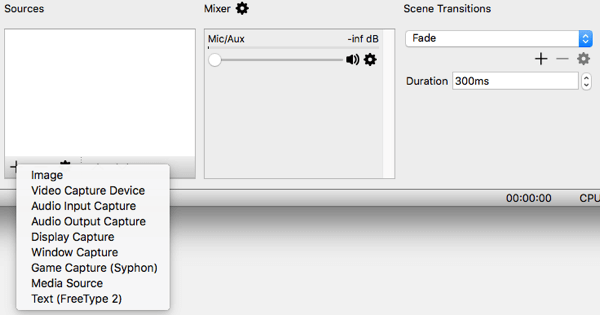
Μόλις επιλεγούν, θα πρέπει δείτε μια προεπισκόπηση του τι θα βλέπει το κοινό σας στο YouTube Live.
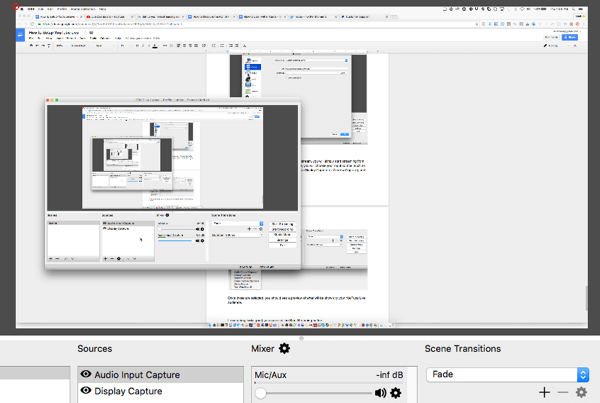
Αν όλα φαίνονται καλά, κάντε κλικ στο κουμπί Έναρξη ροής. Αυτό θα στείλει ό, τι βλέπετε στο Open Broadcast Software απευθείας στο YouTube Live και θα ξεκινήσει τη ζωντανή σας ροή εκεί.
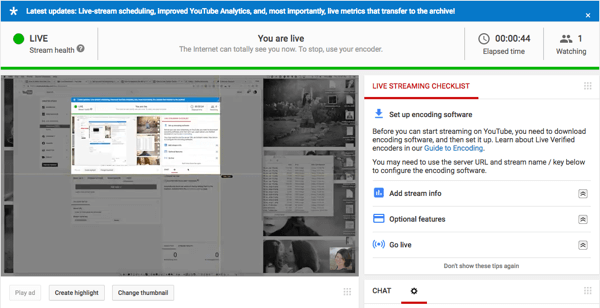
Οι θεατές σας, όταν συνδεθούν στους λογαριασμούς τους στο YouTube, θα δουν τη ζωντανή ροή σας μαζί με το πλαίσιο συνομιλίας στο πλάι. Μπορείτε να συνομιλήσετε με αυτούς και άλλους θεατές σε αυτό το πλαίσιο.
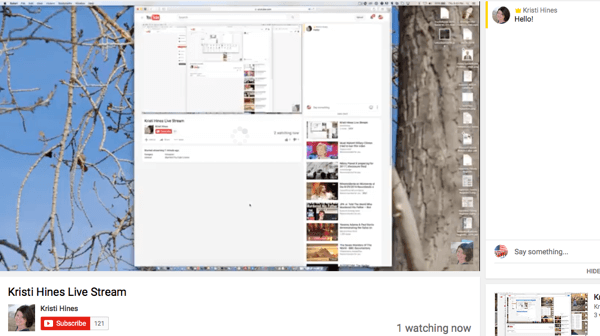
Ενώ κάνετε ροή, μπορείτε ανατρέξτε στο πλαίσιο του Analytics για να δείτε πόσα άτομα παρακολουθούν στο διαδίκτυο τη ροή σας στο YouTube Live και τραβήξτε τη ζωντανή διεύθυνση URL για κοινή χρήση.
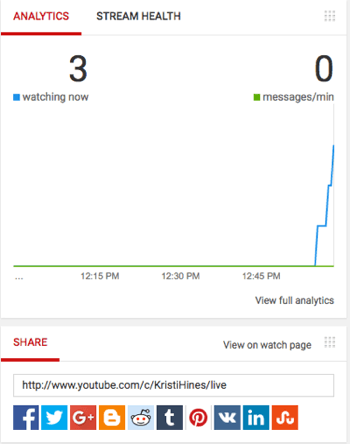
Όταν τελειώσετε με τη ροή YouTube Live, μπορείτε σταματήστε τη συνεδρία ροής στο λογισμικό σας. Με το λογισμικό Open Broadcast, κάντε κλικ στο κουμπί Διακοπή ροής κάτω δεξιά.
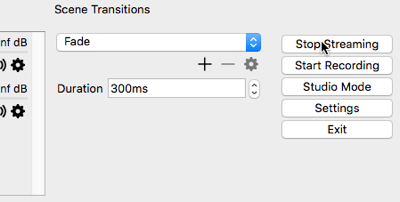
# 4: Δείτε το YouTube Live Analytics
Μόλις ολοκληρωθεί η εκδήλωση YouTube Live, το βίντεό σας θα προστεθεί στις κανονικές μεταφορτώσεις βίντεο και θα είναι διαθέσιμο στους θεατές του YouTube, με βάση τις ρυθμίσεις απορρήτου που διαμορφώσατε κατά τη ρύθμιση της εκδήλωσης.
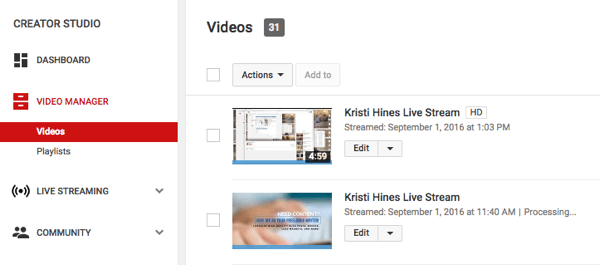
Οταν εσύ κάντε κλικ σε ένα από τα βίντεό σας ζωντανής εκδήλωσης, θα δείτε ένα κουμπί Analytics κάτω από το βίντεο. Αυτό σας μεταφέρει στο analytics για τη ζωντανή σας εκδήλωση, όπου μπορείτε δείτε την αφοσίωση των θεατών κατά τη διάρκεια της συνεδρίας ζωντανής ροής στο YouTube.
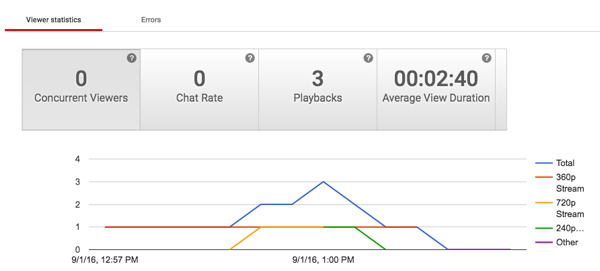
Μπορείτε να μάθετε περισσότερα σχετικά με την αφοσίωση των θεατών σας κατά τη διάρκεια της περιόδου σύνδεσης ζωντανής ροής στο YouTube.
# 5: Κατεβάστε το βίντεό σας για κοινή χρήση σε άλλα δίκτυα
Πρόθυμοι να επαναχρησιμοποιήσω το βίντεό σας στο YouTube Live; Μεταβείτε στον Διαχειριστή βίντεο, κάντε κλικ στο αναπτυσσόμενο βέλος δίπλα στο σύνδεσμο Επεξεργασία για το βίντεό σας και κατεβάστε το αρχείο MP4 για το βίντεό σας.
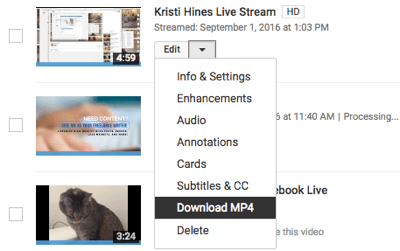
Μπορείς Μοιράσου Βίντεο YouTube στο Facebook, το SlideShare και άλλα δίκτυα που σας επιτρέπουν να ανεβάσετε βίντεο.
Θέλετε περισσότερα έτσι; Εξερευνήστε το YouTube για επιχειρήσεις!
.
Συμπερασματικά
Με την ανακοίνωση ότι το Google Hangouts Ζωντανά μεταβαίνει στο YouTube Live, είναι σημαντικό οι έμποροι να μάθουν πώς για μετάδοση με τη νέα τεχνολογία που λειτουργεί παρόμοια με το Facebook Live εάν επρόκειτο να μεταδώσετε από τη δική σας επιφάνεια εργασίας.
Τι νομίζετε; Ποιες είναι οι σκέψεις σας στο YouTube Live; Το έχετε δοκιμάσει ακόμα; Ενημερώστε μας στα παρακάτω σχόλια!